Creați o comandă rapidă la Centrul de securitate Windows Defender în Windows 10
În Windows 10 Creators Update, există o nouă aplicație numită Windows Defender Security Center. Aplicația, cunoscută anterior ca „Windows Defender Dashboard”, a fost creată pentru a ajuta utilizatorul să-și controleze setările de securitate și confidențialitate într-un mod clar și util. Combină toate caracteristicile esențiale de securitate sub un singur tablou de bord.

Puteți lansa Windows Defender Security Center din meniul Start. Navigați la litera „W” folosind caracteristica de navigare alfabetică din noul meniu și faceți clic pe litera „W” din grilă, așa cum se arată mai jos.
Publicitate


Alternativ, este posibil să doriți să creați o comandă rapidă pe desktop pentru Centrul de securitate Windows Defender pentru a o lansa de pe desktop.
Centrul de securitate Windows Defender este o aplicație universală care înlocuiește interfața de utilizator clasică Windows Defender. După cum probabil știți deja, Windows 10 vine cu o serie de aplicații universale care înlocuiesc aplicațiile desktop clasice. The
Fotografii aplicația a fost înlocuită Windows Photo Viewer, Calculator are omologul său modern, Groove Music este destinat să înlocuiască Windows Media Player.Windows 10 oferă comenzi speciale pentru a rula direct aplicațiile Universal. Le puteți folosi pentru a deschide direct diverse aplicații Windows fără a vizita meniul Start și a face clic pe plăcile lor. Apăsați tastele de comandă rapidă Win + R de pe tastatură și introduceți-le în caseta Run. Alternativ, le puteți introduce în bara de adrese din File Explorer. Lista acestor comenzi poate fi găsită în articol:
Rulați aplicațiile Windows 10 direct cu aceste comenzi
În cele din urmă, puteți crea o comandă rapidă pe desktop folosind comanda din lista de mai sus pentru a rula direct aplicația dorită. Vom vedea cum să creăm o comandă rapidă către aplicația Defender UWP.
Faceți clic dreapta pe spațiul gol de pe desktop. Selectați Nou - Comandă rapidă în meniul contextual (vezi captura de ecran).

În caseta țintă a comenzii rapide, tastați sau copiați și lipiți următoarele:
explorer.exe windowsdefender:

Utilizați rândul „Centrul de securitate Windows Defender” fără ghilimele ca nume pentru comenzile rapide. De fapt, puteți folosi orice nume doriți. Faceți clic pe butonul Terminare când ați terminat.
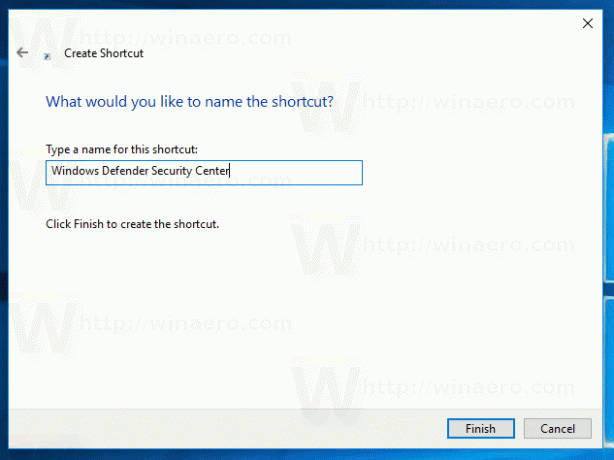
Acum, faceți clic dreapta pe comanda rapidă pe care ați creat-o și selectați Proprietăți.
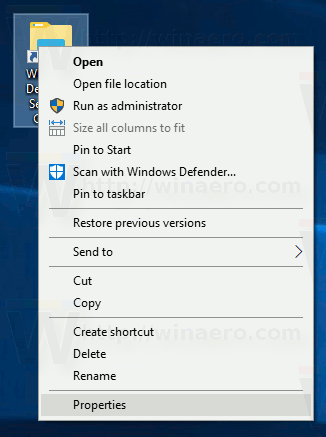
În fila Comenzi rapide, faceți clic pe butonul Schimbați pictograma.
Specificați o pictogramă nouă din C:\Program Files\Windows Defender\EppManifest.dll fişier.  Faceți clic pe OK pentru a aplica pictograma, apoi faceți clic pe OK pentru a închide fereastra de dialog cu proprietățile comenzii rapide.
Faceți clic pe OK pentru a aplica pictograma, apoi faceți clic pe OK pentru a închide fereastra de dialog cu proprietățile comenzii rapide.

Esti gata.
Când faceți dublu clic pe comanda rapidă creată, aceasta va deschide Centrul de securitate Windows Defender pentru dvs.

